
جدول المحتويات:
- الخطوة 1: الخطوة 1: حول 1Sheeld و Arduino
- الخطوة 2: الخطوة 2: ضبط 1Sheeld
- الخطوة 3: الخطوة 3: قم بتنزيل تطبيق 1Sheeld
- الخطوة 4: الخطوة 4: قم بتنزيل 1Sheeld Library على جهاز الكمبيوتر الخاص بك
- الخطوة 5: الخطوة 5: اكتب الكود الخاص بك داخل Arduino Sketch
- الخطوة 6: الخطوة 6: قم بتجميع وتحميل الرسم التخطيطي الخاص بك إلى لوحة Arduino
- الخطوة 7: الخطوة 7: قم بتوصيل 1Sheeld بهاتفك الذكي باستخدام تطبيق 1Sheeld
- الخطوة 8: الخطوة 8: الوصول إلى الدروع
- مؤلف John Day [email protected].
- Public 2024-01-30 07:39.
- آخر تعديل 2025-01-23 12:53.
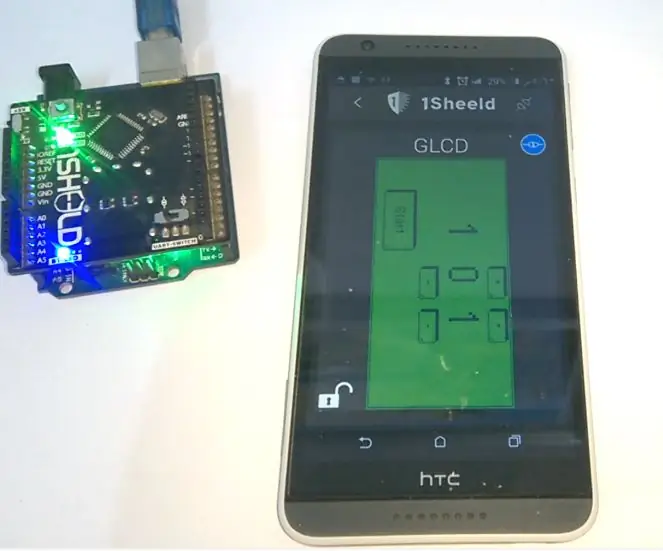

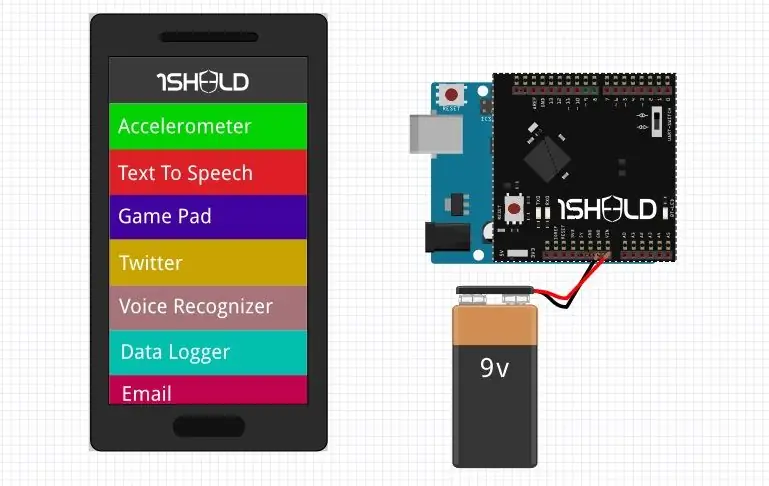
في هذا المشروع ، أرسم عدادًا للعد التنازلي على درع 1sheeld GLCD ، يمكن لمستخدم هذا المشروع تحديد مدة المؤقت باستخدام الزر المرسوم على GLCD ، عندما يصل المؤقت إلى الصفر ، سيكون هناك صوت صفارة واهتزاز.
الخطوة 1: الخطوة 1: حول 1Sheeld و Arduino

Arduino عبارة عن نظام أساسي مفتوح المصدر يعتمد على أجهزة وبرامج مرنة وسهلة الاستخدام. إنه مخصص لمن لديه فكرة لمشروع ما ويريد نقلها إلى الحياة الواقعية. لإنشاء مشروع باستخدام Arduino ، تحتاج إلى شراء بعض الملحقات لتوصيل Arduino بالعالم الحقيقي ، وتسمى هذه الملحقات الدروع. 1Sheeld هو درع يسمح لك باستخدام هاتفك الذكي كدرع Arduino مثل GSM و WIFI و Gyroscope وما إلى ذلك. الميزة الرئيسية لـ 1Sheeld هي أنه يستبدل جميع الدروع الأخرى بهاتفك الذكي فقط ويوفر لك ثروة. يربط Arduino بهاتفك الذكي باستخدام البلوتوث ويمنحك القدرة على استخدام أكثر من درع في وقت مثل GSM و WIFI و Accelerometer و Gyroscope وما إلى ذلك.
الخطوة 2: الخطوة 2: ضبط 1Sheeld
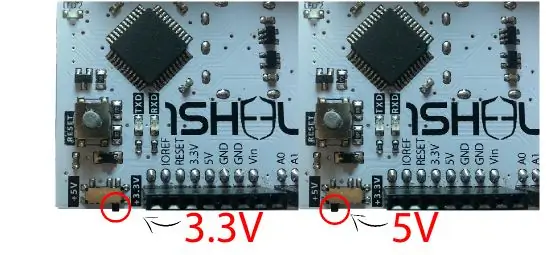


إذا كنت تستخدم Arduino يعمل مع 3.3 فولت مثل Arduino Due ، فيجب عليك تبديل 1Sheeld الخاص بك للعمل على 3.3 فولت حيث قد يؤدي ذلك إلى إتلاف لوحك. إذا كنت تستخدم Arduino يعمل مع 5 V مثل Arduino Uno ، فقم بتبديل 1Sheeld الخاص بك للعمل على 5V.
ضع 1Sheeld على لوحة Arduino ثم قم بتوصيل Arduino بجهاز الكمبيوتر المحمول أو الكمبيوتر الشخصي.
إذا كنت تستخدم Arduino Mega ، فقم بتوصيل 1Sheeld الخاص بك بـ Mega كما هو موضح في الصورة:
الخطوة 3: الخطوة 3: قم بتنزيل تطبيق 1Sheeld
للهواتف الذكية التي تعمل بنظام Android ، قم بتنزيل التطبيق من هنا.
بالنسبة لنظام iOS ، قم بتنزيل التطبيق على الهواتف الذكية من هنا.
الخطوة 4: الخطوة 4: قم بتنزيل 1Sheeld Library على جهاز الكمبيوتر الخاص بك
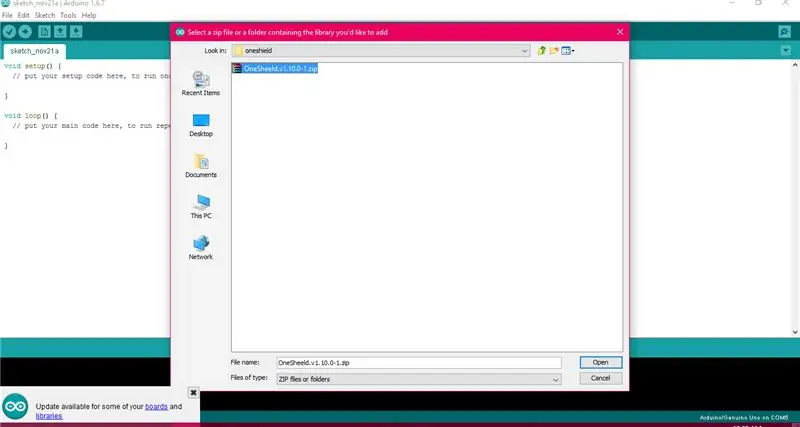
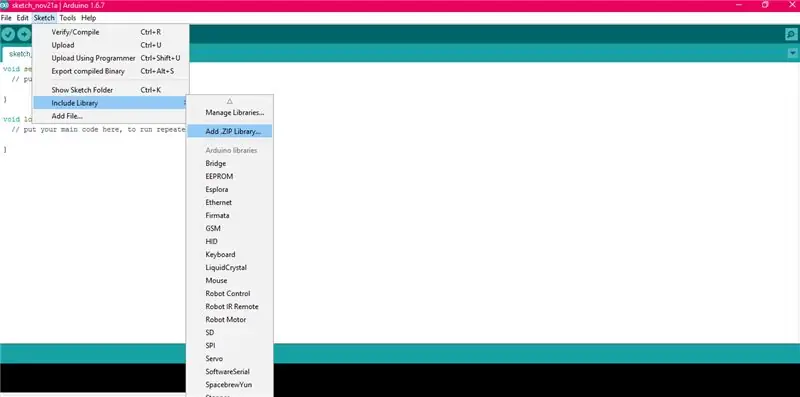
قم بتنزيل المكتبة من هنا.
بعد ذلك ، بعد تنزيل المكتبة بنجاح ، أضف ملف المكتبة. ZIP إلى برنامج Arduino الخاص بك.
الخطوة 5: الخطوة 5: اكتب الكود الخاص بك داخل Arduino Sketch
الخطوة 6: الخطوة 6: قم بتجميع وتحميل الرسم التخطيطي الخاص بك إلى لوحة Arduino
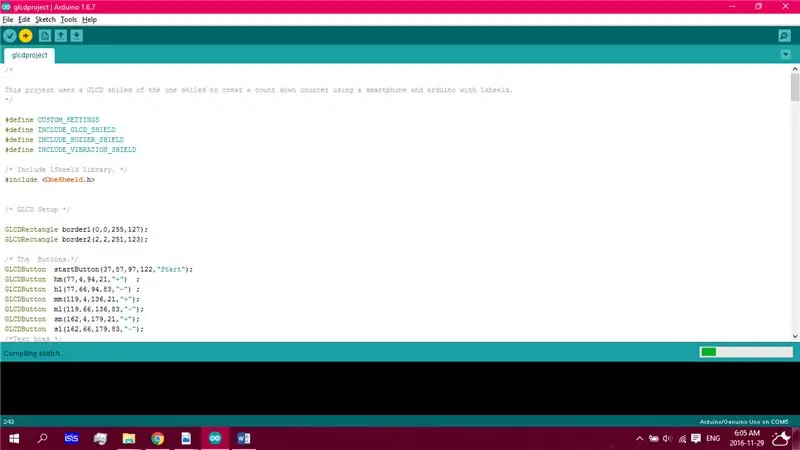
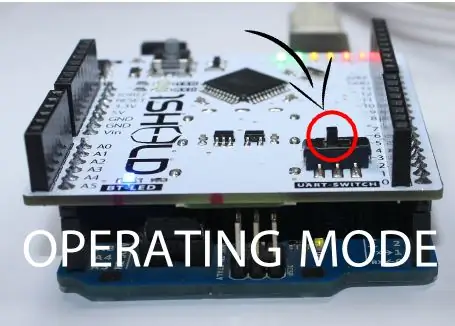
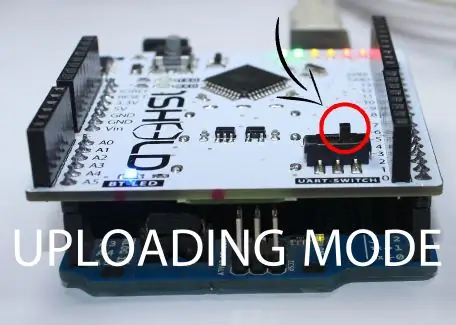
قم بالتبديل 1 إلى وضع التحميل قبل تحميل الرسم التخطيطي الخاص بك على لوحة Arduino لتجنب التعارضات التسلسلية بين 1Sheeld و Arduino.
يتم تشغيل وضع التحميل عند دفع مفتاح UART بعيدًا عن شعار 1Sheeld.
ثم اضغط على زر التحميل في IDE ، وقم بتحميل الكود الخاص بك إلى Arduino.
بعد الانتهاء من التحميل ، تحتاج إلى التبديل 1Sheeld مرة أخرى إلى وضع التشغيل.
الخطوة 7: الخطوة 7: قم بتوصيل 1Sheeld بهاتفك الذكي باستخدام تطبيق 1Sheeld
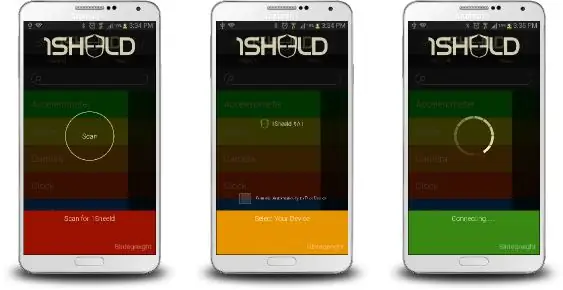
سيُطلب منك إدخال رمز الاقتران (رمز الاقتران الافتراضي هو 1234) والاتصال بـ 1Sheeld عبر البلوتوث.
الخطوة 8: الخطوة 8: الوصول إلى الدروع
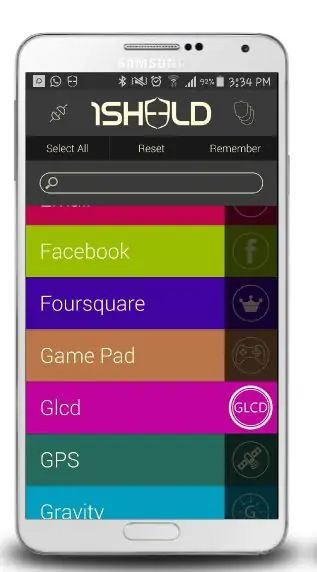
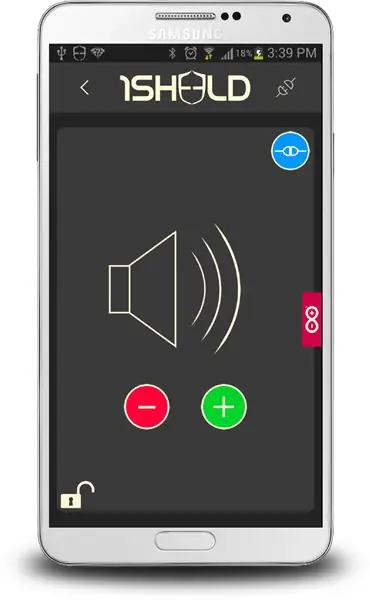
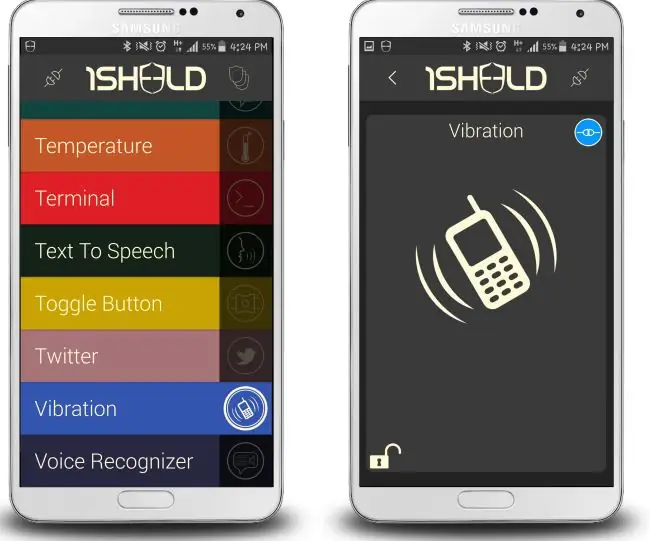
- درع GLCD
- درع الجرس
- درع الاهتزاز
اضغط على أيقونة الدروع المتعددة في أعلى يمين التطبيق.
اضغط على زر إعادة الضبط في Arduino لبدء الرسم.
موصى به:
ساعة العد التنازلي الافتتاحي الرئاسي (Wifi): 6 خطوات

ساعة العد التنازلي الافتتاحي الرئاسي (Wifi): نظرة عامة: ساعة العد التنازلي تشبه المنتجات التجارية ، مع بعض التقلبات: أ) عند الوصول إلى وقت الحدث المستهدف ، ساعة العد التنازلي: تعرض إعلانًا بالتمرير ، وتشغل المؤثرات الصوتية وأغنية mp3 - في هذه الحالة ، REM الأغنية: & ld
مؤقت العد التنازلي للحدث القادم: 5 خطوات

مؤقت العد التنازلي للحدث القادم: نظرة عامة: ساعة العد التنازلي للأحداث مشابهة للمنتجات التجارية ، مع بعض التقلبات: أ) يمكن قراءتها من جميع أنحاء شاشة عرض الغرفة. ب) صورة الحدث القابلة للتخصيص. ج) نظرًا لأن الوقت المستهدف للحدث يعد تنازليًا ، تتغير الأيام المتبقية اللون - أخضر - & GT. أصفر
اردوينو العد التنازلي مع زر الراحة: 4 خطوات

زر Arduino Count Down W / Rest: سيعلمك هذا Instructable كيفية إنشاء عداد للعد التنازلي باستخدام شاشة عرض مكونة من 4 أرقام يمكن إعادة تعيينها باستخدام زر. خطرت لي فكرة القيام بذلك لأنه أثناء إنشاء شاشة عرض مكونة من 7 أرقام في الفصل ، أردت إنشاء شيء
مؤقت العد التنازلي: 4 خطوات

مؤقت العد التنازلي: في هذه التعليمات ، سأعلمك كيفية عمل مؤقت للعد التنازلي سيساعدك في التحكم في إدارة وقتك في حياتك اليومية. جاء الإلهام الرئيسي من هذا الرابط. سيكون مؤقت العد التنازلي هذا في الأساس عبارة عن مقطع مكون من أربعة أرقام وسبعة
مؤقت العد التنازلي للحفلات: 7 خطوات

مؤقت العد التنازلي للحفلات: هناك حاجة إلى الموقتات لأغراض مميزة ، لأنه في معظم الأوقات ، يتم تخصيص وقت محدد لمهام معينة ، لذلك في هذا المشروع ، ستتعلم كيفية عمل مؤقت للعد التنازلي لمدة 10 ثوانٍ يمكن استخدامه في اختبارات الوقت ، ألعاب التفكير وغيرها
